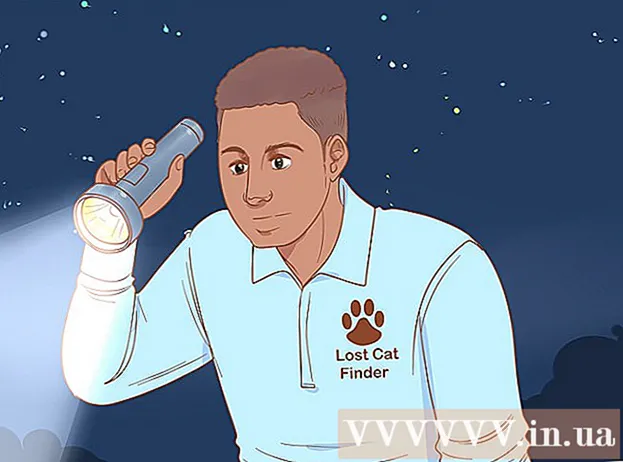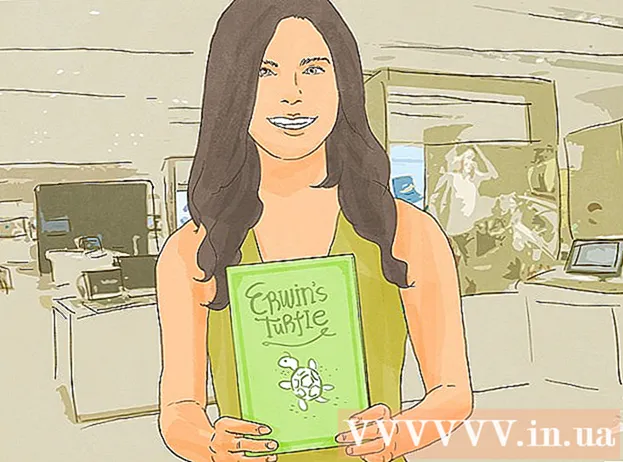Муаллиф:
Virginia Floyd
Санаи Таъсис:
13 Август 2021
Навсозӣ:
1 Июл 2024
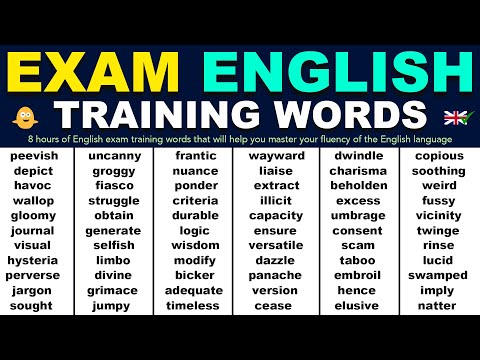
Мундариҷа
- Қадамҳо
- Усули 1 аз 10: Зеркашии навсозиҳои нармафзор
- Усули 2 аз 10: Таъмири насби Adobe ва файлҳо
- Усули 3 аз 10: Плагинҳои ноқисро нест кунед
- Усули 4 аз 10: Нест кардани мундариҷаи кэш
- Усули 5 аз 10: аз нав насб кардани барнома
- Усули 6 аз 10: Навсозии драйвери графикии шумо
- Усули 7 аз 10: Танзими матнии ClearType
- Усули 8 аз 10: Навсозии Microsoft -ро насб кунед
- Усули 9 аз 10: Фишурдани дискро хомӯш кунед
- Усули 10 аз 10: Ҳалли мушкилот бо мундариҷаи муваққатӣ
- Маслиҳатҳо
Оё компютери шумо қурбонии садама дар Adobe Acrobat ё Adobe Reader шудааст? Онҳо хеле зуд ях мекунанд ва шумо намедонед, ки инро чӣ тавр пешгирӣ кардан мумкин аст? Дар ин ҳолат, барои он ки ин барномаҳо ба таври лозимӣ кор кунанд, хатогиҳои системаи амалиётии Windows -ро ислоҳ кардан лозим аст.
Қадамҳо
Усули 1 аз 10: Зеркашии навсозиҳои нармафзор
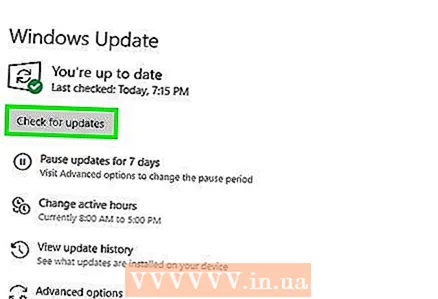 1 Масъалаҳои мутобиқатро бартараф кунед. Навсозиҳои охиринро зеркашӣ ва насб кунед, то боварӣ ҳосил кунед, ки хусусиятҳо ва ҷузъҳои барнома бо системаи шумо мувофиқанд.
1 Масъалаҳои мутобиқатро бартараф кунед. Навсозиҳои охиринро зеркашӣ ва насб кунед, то боварӣ ҳосил кунед, ки хусусиятҳо ва ҷузъҳои барнома бо системаи шумо мувофиқанд. 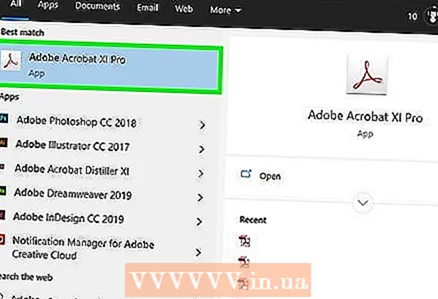 2 Adobe Acrobat / Adobe Reader -ро оғоз кунед.
2 Adobe Acrobat / Adobe Reader -ро оғоз кунед.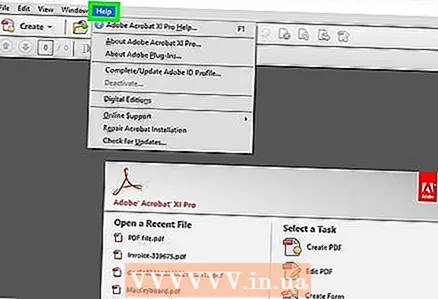 3 Қисмати "Кӯмак" -и менюро кушоед.
3 Қисмати "Кӯмак" -и менюро кушоед.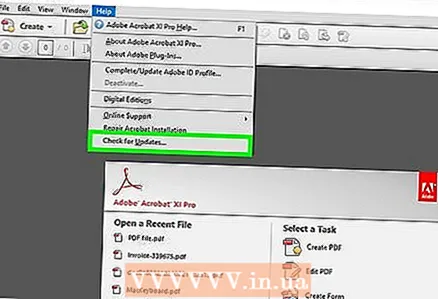 4 Тафтишро барои навсозӣ интихоб кунед.
4 Тафтишро барои навсозӣ интихоб кунед.
Усули 2 аз 10: Таъмири насби Adobe ва файлҳо
 1 Кӯшиш кунед, ки барномаро аз нав насб кунед. Файлҳои барнома метавонанд дар тӯли муддате вайрон шаванд. Файли лозимии DLL / ActiveX -ро нест кардан, номгузорӣ кардан ё интиқол додан мумкин аст. Аз нав насб кардани барнома метавонад ин мушкилотро ҳал кунад.
1 Кӯшиш кунед, ки барномаро аз нав насб кунед. Файлҳои барнома метавонанд дар тӯли муддате вайрон шаванд. Файли лозимии DLL / ActiveX -ро нест кардан, номгузорӣ кардан ё интиқол додан мумкин аст. Аз нав насб кардани барнома метавонад ин мушкилотро ҳал кунад. 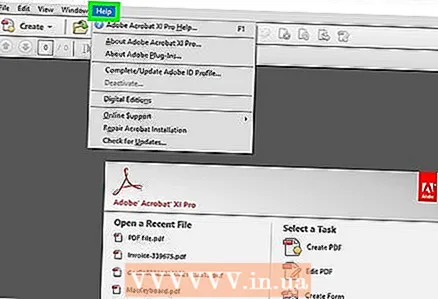 2 Менюи Кӯмакро кушоед.
2 Менюи Кӯмакро кушоед.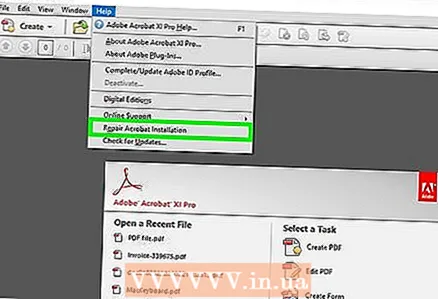 3 Дар Adobe Acrobat, Таъмири Acrobat Installation -ро интихоб кунед. Дар Adobe Reader, Имконоти таъмири Adobe Reader -ро интихоб кунед.
3 Дар Adobe Acrobat, Таъмири Acrobat Installation -ро интихоб кунед. Дар Adobe Reader, Имконоти таъмири Adobe Reader -ро интихоб кунед. 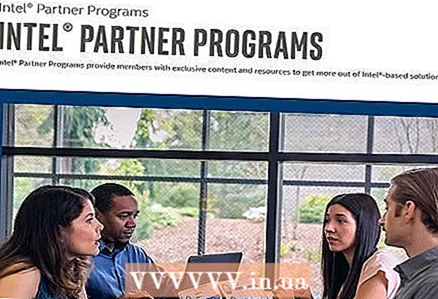 4 Мушкилотро дар Windows ислоҳ кунед. Бо истифода аз RegInOut System Utilities файлҳои боқимондаи Windows -ро нест кунед.
4 Мушкилотро дар Windows ислоҳ кунед. Бо истифода аз RegInOut System Utilities файлҳои боқимондаи Windows -ро нест кунед.
Усули 3 аз 10: Плагинҳои ноқисро нест кунед
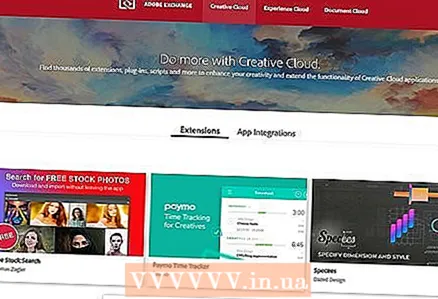 1 Ду намуди плагинҳо мавҷуданд:пешакӣ насбшуда ва тарафи сеюм. Шояд шумо ба наздикӣ плагинҳои нав насб кардаед. Манбаи мушкилот метавонад дар кори нодурусти яке аз онҳо бошад.
1 Ду намуди плагинҳо мавҷуданд:пешакӣ насбшуда ва тарафи сеюм. Шояд шумо ба наздикӣ плагинҳои нав насб кардаед. Манбаи мушкилот метавонад дар кори нодурусти яке аз онҳо бошад.  2 Миёнабури "Компютер" -ро дар мизи корӣ ду маротиба клик кунед.
2 Миёнабури "Компютер" -ро дар мизи корӣ ду маротиба клик кунед.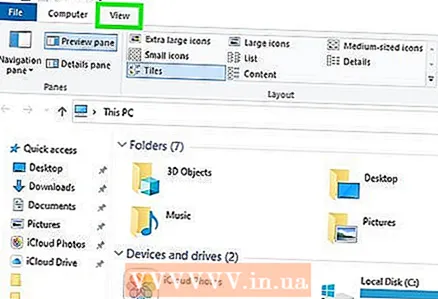 3 Ҷадвали Намоишро дар лентаи назорат клик кунед.
3 Ҷадвали Намоишро дар лентаи назорат клик кунед.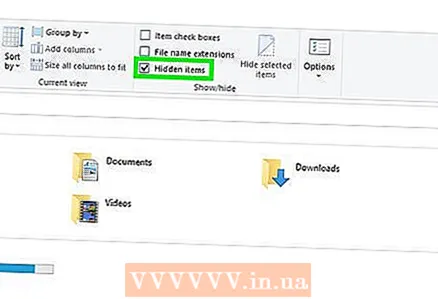 4 Қуттии назди ашёҳои пинҳоншударо қайд кунед.
4 Қуттии назди ашёҳои пинҳоншударо қайд кунед.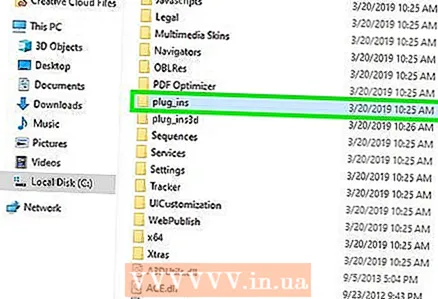 5 Агар Adobe Acrobat суқут кунад, кушоед:C: Program Files (x86) Adobe Acrobat 11.0 Acrobat plug_ins ва дар мавриди Adobe Reader, C: Program Files (x86) Adobe Reader 11.0 Reader plug_ins.
5 Агар Adobe Acrobat суқут кунад, кушоед:C: Program Files (x86) Adobe Acrobat 11.0 Acrobat plug_ins ва дар мавриди Adobe Reader, C: Program Files (x86) Adobe Reader 11.0 Reader plug_ins.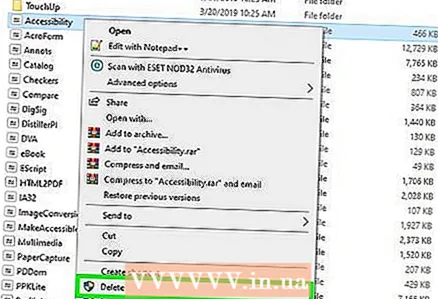 6 Ҳама плагинҳои насбшудаи тарафи сеюмро нест кунед.
6 Ҳама плагинҳои насбшудаи тарафи сеюмро нест кунед.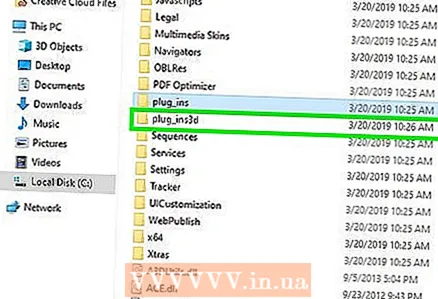 7 Агар Adobe Acrobat суқут кунад, кушоед:C: Program Files (x86) Adobe Acrobat 11.0 Acrobat plug_ins3d ва дар мавриди Adobe Reader, C: Program Files (x86) Adobe Reader 11.0 Reader plug_ins3d.
7 Агар Adobe Acrobat суқут кунад, кушоед:C: Program Files (x86) Adobe Acrobat 11.0 Acrobat plug_ins3d ва дар мавриди Adobe Reader, C: Program Files (x86) Adobe Reader 11.0 Reader plug_ins3d.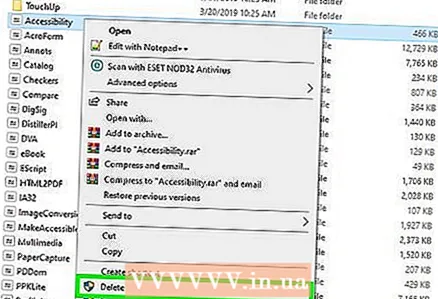 8 Ҳама плагинҳои насбкардаи тарафи сеюмро нест кунед.
8 Ҳама плагинҳои насбкардаи тарафи сеюмро нест кунед.
Усули 4 аз 10: Нест кардани мундариҷаи кэш
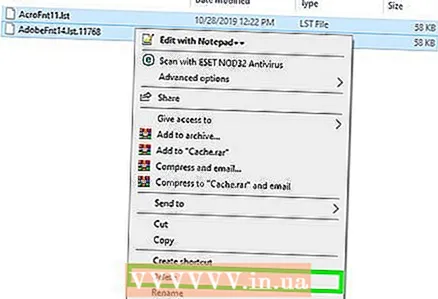 1 Мундариҷаи кэшро нест кунед. Ҳар дафъае, ки барнома оғоз мешавад, мундариҷаи кэш аз нав сабт карда мешавад. Азбаски ин файлҳои муваққатӣ мебошанд, эҳтимолияти коррупсияи кэш хеле баландтар аст. Мундариҷаи кэшро нест кунед ва барномаро дубора оғоз кунед.
1 Мундариҷаи кэшро нест кунед. Ҳар дафъае, ки барнома оғоз мешавад, мундариҷаи кэш аз нав сабт карда мешавад. Азбаски ин файлҳои муваққатӣ мебошанд, эҳтимолияти коррупсияи кэш хеле баландтар аст. Мундариҷаи кэшро нест кунед ва барномаро дубора оғоз кунед. 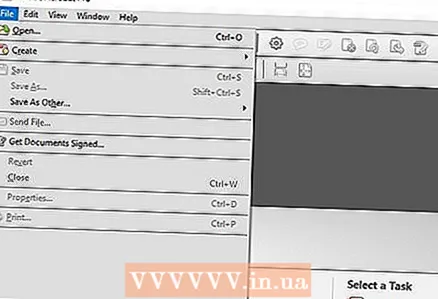 2 Adobe Acrobatро пӯшед.
2 Adobe Acrobatро пӯшед.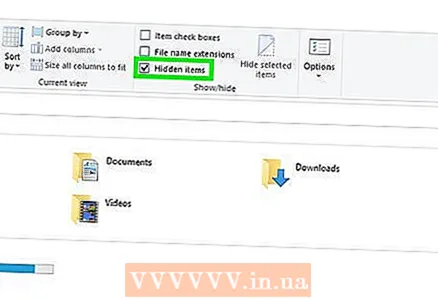 3 Агар шумо ҳоло надошта бошед, намоиши файлҳо ва ҷузвдонҳои пинҳоншударо фаъол созед. (Қадамҳои №2-4 "Плагинҳои хатогиро нест кунед").
3 Агар шумо ҳоло надошта бошед, намоиши файлҳо ва ҷузвдонҳои пинҳоншударо фаъол созед. (Қадамҳои №2-4 "Плагинҳои хатогиро нест кунед"). 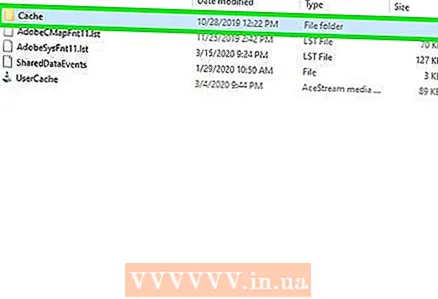 4 Папкаро кушоед:C: Истифодабарандагон [Номи корбар] AppData Local Adobe Acrobat Cache.
4 Папкаро кушоед:C: Истифодабарандагон [Номи корбар] AppData Local Adobe Acrobat Cache.  5 Ҳама мундариҷаи ин ҷузвдон ва ҳама ҷузвдонҳои мавҷударо нест кунед.
5 Ҳама мундариҷаи ин ҷузвдон ва ҳама ҷузвдонҳои мавҷударо нест кунед.
Усули 5 аз 10: аз нав насб кардани барнома
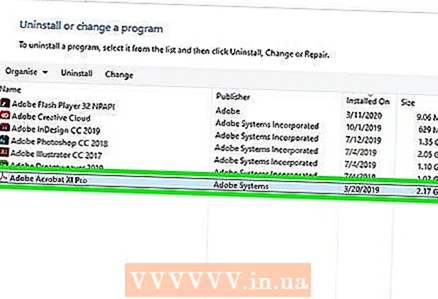 1 Барномаро хориҷ кунед. Сипас версияи охирини дастрасро аз интернет зеркашӣ ва насб кунед. Шояд ин мушкили шуморо ҳал кунад.
1 Барномаро хориҷ кунед. Сипас версияи охирини дастрасро аз интернет зеркашӣ ва насб кунед. Шояд ин мушкили шуморо ҳал кунад.  2 Миёнабурҳои клавиатураи Windows + X -ро пахш кунед.
2 Миёнабурҳои клавиатураи Windows + X -ро пахш кунед.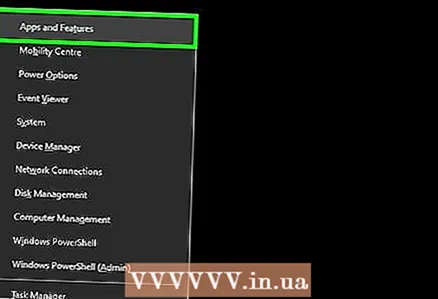 3 Барномаҳо ва хусусиятҳоро интихоб кунед.
3 Барномаҳо ва хусусиятҳоро интихоб кунед.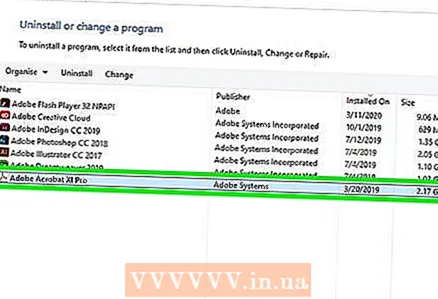 4 Adobe Acrobat ё Adobe Reader -ро интихоб кунед. Масалан: Adobe Acrobat XI Pro ё Adobe Reader XI (11.0.09).
4 Adobe Acrobat ё Adobe Reader -ро интихоб кунед. Масалан: Adobe Acrobat XI Pro ё Adobe Reader XI (11.0.09). 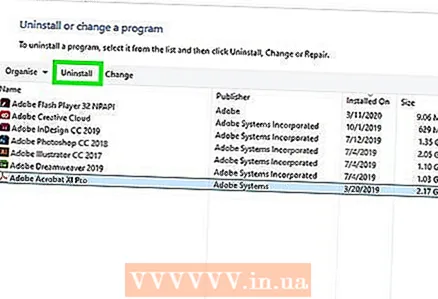 5 Хориҷро клик кунед.
5 Хориҷро клик кунед.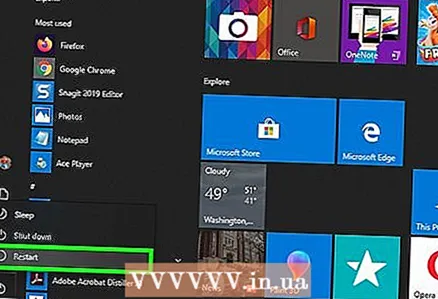 6 Дастурҳои устоди хориҷкуниро иҷро кунед. Компютери худро бозоғоз намоед.
6 Дастурҳои устоди хориҷкуниро иҷро кунед. Компютери худро бозоғоз намоед. 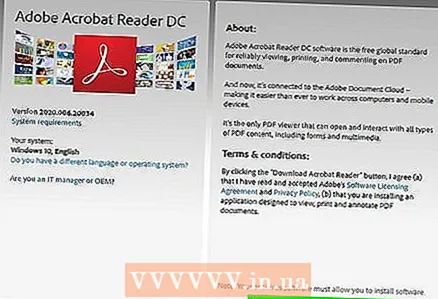 7 Ба вебсайти расмии Adobe ташриф оред, то версияи охирини барномаро зеркашӣ кунед.
7 Ба вебсайти расмии Adobe ташриф оред, то версияи охирини барномаро зеркашӣ кунед.
Усули 6 аз 10: Навсозии драйвери графикии шумо
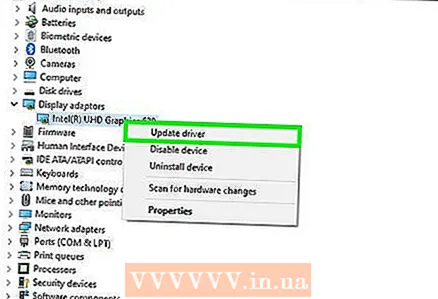 1 Ронандаи худро навсозӣ кунед. Шумо драйвери графикаи худро чанд маротиба навсозӣ мекунед? Навсозии драйвери графикии шумо метавонад мушкилоти шуморо ҳал кунад.
1 Ронандаи худро навсозӣ кунед. Шумо драйвери графикаи худро чанд маротиба навсозӣ мекунед? Навсозии драйвери графикии шумо метавонад мушкилоти шуморо ҳал кунад.  2 Миёнабурҳои клавиатураи Windows + X -ро пахш кунед.
2 Миёнабурҳои клавиатураи Windows + X -ро пахш кунед.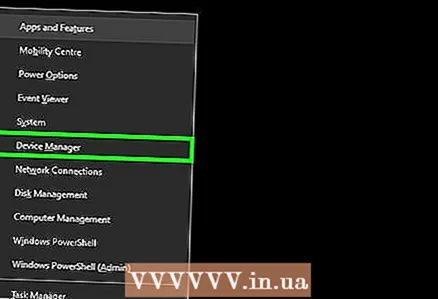 3 "Менеҷери дастгоҳ" -ро интихоб кунед.
3 "Менеҷери дастгоҳ" -ро интихоб кунед.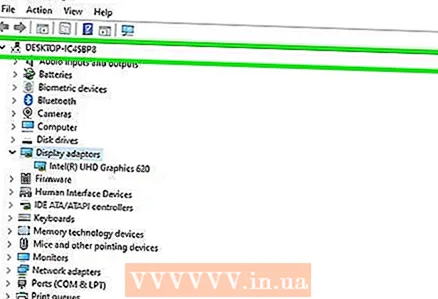 4 Тугмаи болоиро васеъ кунед.
4 Тугмаи болоиро васеъ кунед.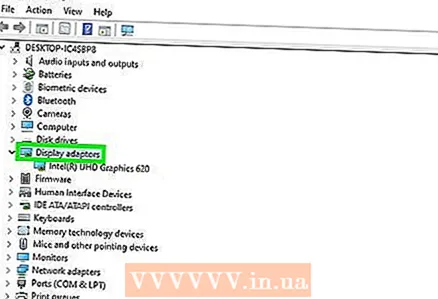 5 Ҷадвали адаптерҳои намоишро васеъ кунед.
5 Ҷадвали адаптерҳои намоишро васеъ кунед.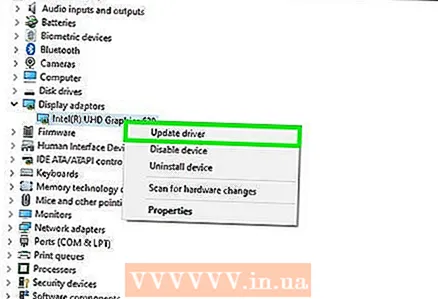 6 Дар корти графикӣ тугмаи ростро клик кунед. Масалан, Intel® HD Graphics. Навсозии драйверҳоро интихоб кунед.
6 Дар корти графикӣ тугмаи ростро клик кунед. Масалан, Intel® HD Graphics. Навсозии драйверҳоро интихоб кунед. 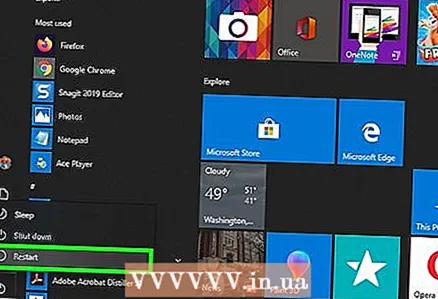 7 Дастурҳои дар экран бударо иҷро кунед. Компютери худро бозоғоз намоед.
7 Дастурҳои дар экран бударо иҷро кунед. Компютери худро бозоғоз намоед.
Усули 7 аз 10: Танзими матнии ClearType
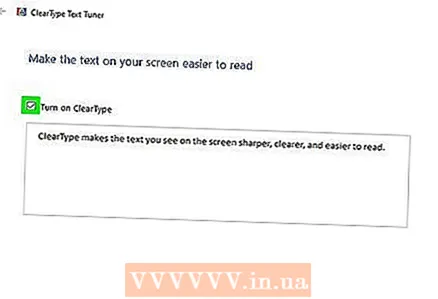 1 Бо нобаёнӣ, ClearType ғайрифаъол аст. Ҳолати функсияро дар система тафтиш кунед. Матни ClearType -ро ба таври зерин дохил кунед:
1 Бо нобаёнӣ, ClearType ғайрифаъол аст. Ҳолати функсияро дар система тафтиш кунед. Матни ClearType -ро ба таври зерин дохил кунед:  2 Миёнабурҳои клавиатураи Windows + X -ро пахш кунед.
2 Миёнабурҳои клавиатураи Windows + X -ро пахш кунед.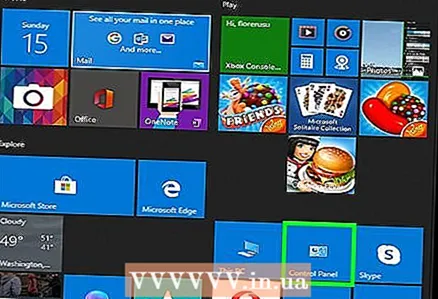 3 "Панели идоракунӣ" -ро интихоб кунед.
3 "Панели идоракунӣ" -ро интихоб кунед.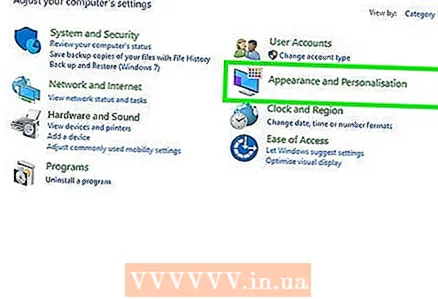 4 Зоҳир ва фардикунонӣ> Намоишро клик кунед.
4 Зоҳир ва фардикунонӣ> Намоишро клик кунед.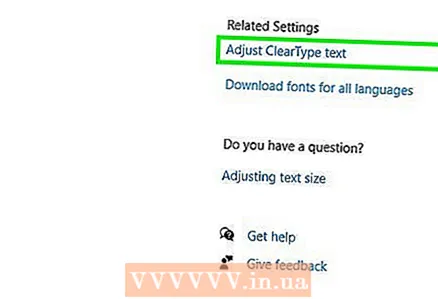 5 Дар панели чап Customize TextType -ро интихоб кунед.
5 Дар панели чап Customize TextType -ро интихоб кунед.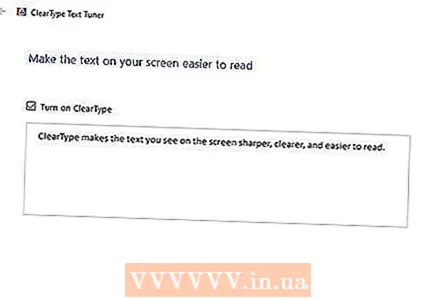 6 Равзанаи нави "Танзими матнии ClearType" кушода мешавад.
6 Равзанаи нави "Танзими матнии ClearType" кушода мешавад.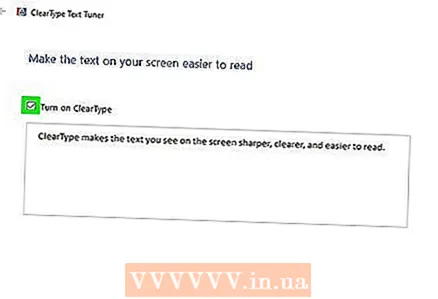 7 Қуттии дар паҳлӯи Даргиронидани ClearType -ро қайд кунед.
7 Қуттии дар паҳлӯи Даргиронидани ClearType -ро қайд кунед.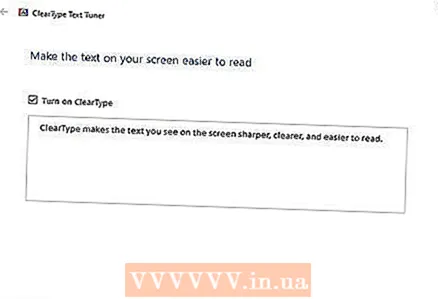 8 Next -ро пахш кунед. Дастурҳои устоди танзимро иҷро кунед.
8 Next -ро пахш кунед. Дастурҳои устоди танзимро иҷро кунед.
Усули 8 аз 10: Навсозии Microsoft -ро насб кунед
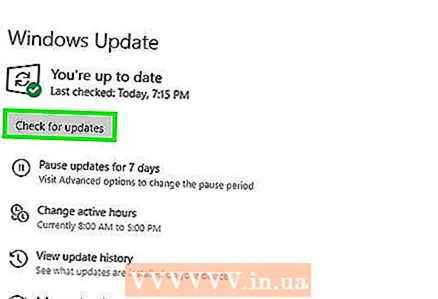 1 Боварӣ ҳосил кунед, ки компютери шумо навсозиҳои охирини Microsoft дорад.
1 Боварӣ ҳосил кунед, ки компютери шумо навсозиҳои охирини Microsoft дорад. 2 Барои кушодани сатри тӯморҳо Windows Key + C -ро пахш кунед.
2 Барои кушодани сатри тӯморҳо Windows Key + C -ро пахш кунед.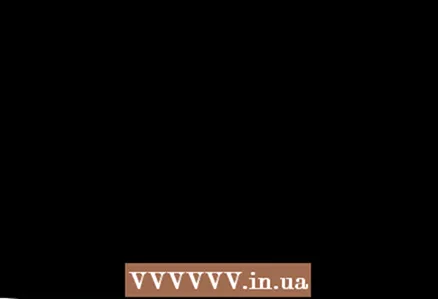 3 Ҷустуҷӯро клик кунед.
3 Ҷустуҷӯро клик кунед.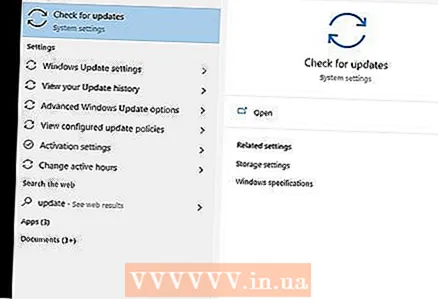 4 "Навсозӣ" -ро ворид кунед.
4 "Навсозӣ" -ро ворид кунед.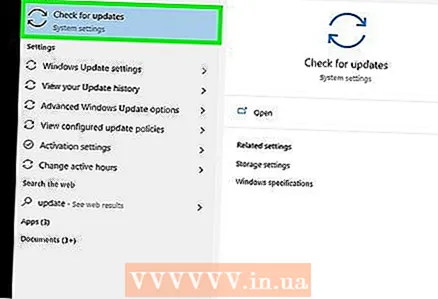 5 Тасвири танзимотро клик кунед.
5 Тасвири танзимотро клик кунед.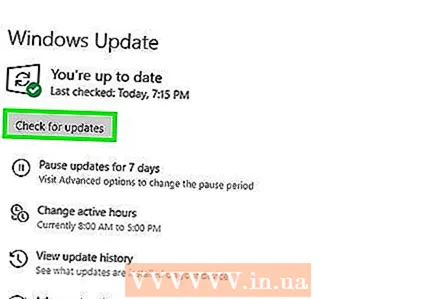 6 Тафтишро барои навсозӣ клик кунед. Ба дастурҳо дар барнома пайравӣ кунед.
6 Тафтишро барои навсозӣ клик кунед. Ба дастурҳо дар барнома пайравӣ кунед.
Усули 9 аз 10: Фишурдани дискро хомӯш кунед
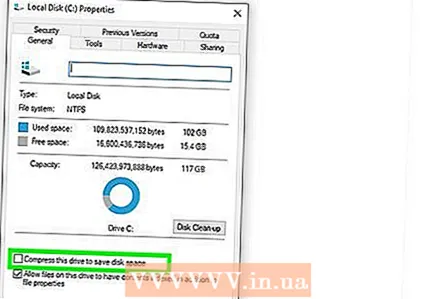 1 Санҷед, ки оё функсияи фишурдани диск фаъол аст. Фишурдани диск хониши мундариҷаи файлро суст мекунад, ки метавонад боиси дар Adobe Acrobat ва Adobe Reader яхбандӣ шавад.
1 Санҷед, ки оё функсияи фишурдани диск фаъол аст. Фишурдани диск хониши мундариҷаи файлро суст мекунад, ки метавонад боиси дар Adobe Acrobat ва Adobe Reader яхбандӣ шавад.  2 Миёнабури "Компютер" -ро дар мизи корӣ ду маротиба клик кунед.
2 Миёнабури "Компютер" -ро дар мизи корӣ ду маротиба клик кунед.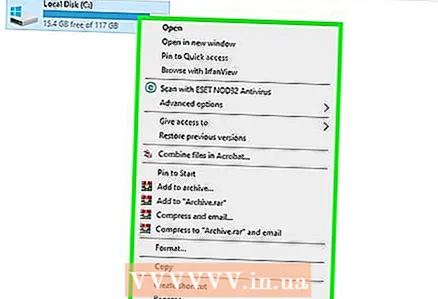 3 Диски C -ро бо тугмаи рост пахш кунед:.
3 Диски C -ро бо тугмаи рост пахш кунед:. 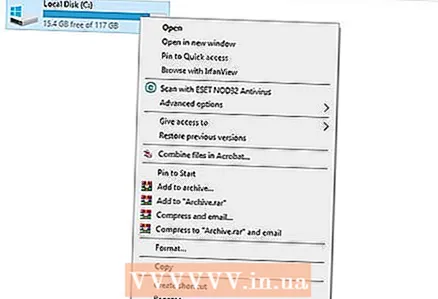 4 Хусусиятҳоро интихоб кунед.
4 Хусусиятҳоро интихоб кунед.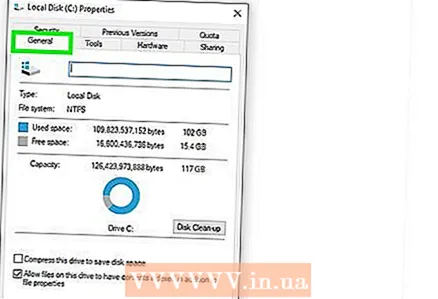 5 Ҷадвали Умумиро клик кунед.
5 Ҷадвали Умумиро клик кунед. 6 Барои захира кардани фазо ин дискро хурд кунед.
6 Барои захира кардани фазо ин дискро хурд кунед.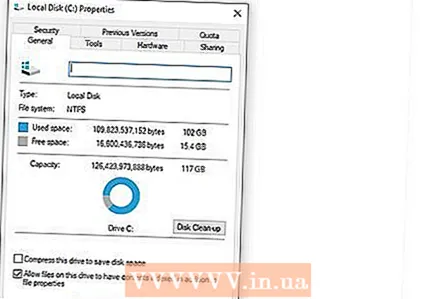 7 Apply ё OK -ро пахш кунед.
7 Apply ё OK -ро пахш кунед.
Усули 10 аз 10: Ҳалли мушкилот бо мундариҷаи муваққатӣ
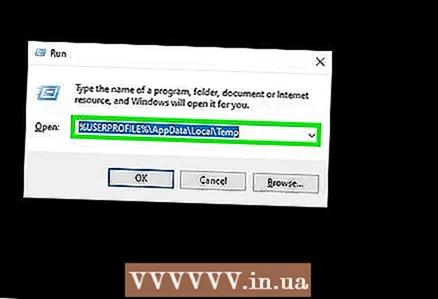 1 Боварӣ ҳосил кунед, ки роҳе, ки дар тағирёбандаҳои муҳити зист нишон дода шудааст, ҳамон тавре ки дар ҷузвдони файлҳои муваққатӣ аст. Агар онҳо гуногун бошанд, роҳи дурустро пешниҳод кунед ё ҷузвдони нав созед.
1 Боварӣ ҳосил кунед, ки роҳе, ки дар тағирёбандаҳои муҳити зист нишон дода шудааст, ҳамон тавре ки дар ҷузвдони файлҳои муваққатӣ аст. Агар онҳо гуногун бошанд, роҳи дурустро пешниҳод кунед ё ҷузвдони нав созед.  2 Миёнабури "Компютер" -ро дар мизи кории рост клик кунед.
2 Миёнабури "Компютер" -ро дар мизи кории рост клик кунед. 3 Хусусиятҳоро интихоб кунед.
3 Хусусиятҳоро интихоб кунед.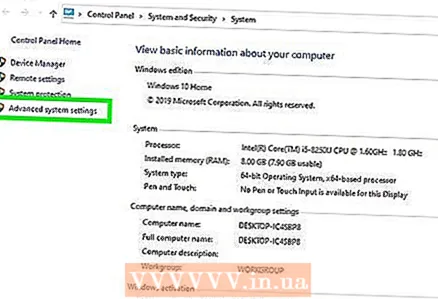 4 Дар панели чап Танзимоти пешрафтаи система -ро интихоб кунед. Равзанаи нави Хусусиятҳои система кушода мешавад.
4 Дар панели чап Танзимоти пешрафтаи система -ро интихоб кунед. Равзанаи нави Хусусиятҳои система кушода мешавад. 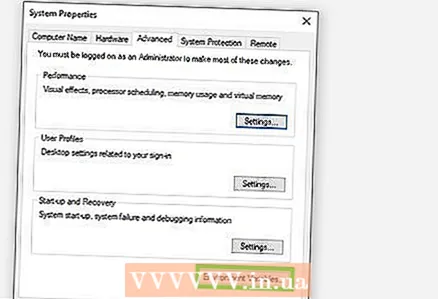 5 Тугмаи "Тағирёбандаҳои муҳит" -ро дар ҷадвали "Advanced" клик кунед.
5 Тугмаи "Тағирёбандаҳои муҳит" -ро дар ҷадвали "Advanced" клик кунед.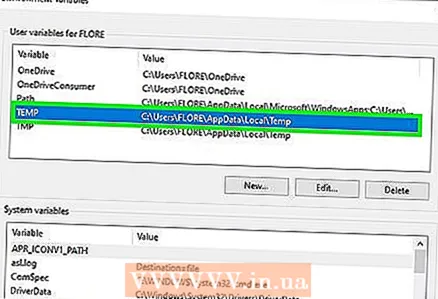 6 Дар категорияи "Тағирёбандаҳои муҳити корбар барои ..." тағирёбандаи "Ҳарорат" -ро интихоб кунед.
6 Дар категорияи "Тағирёбандаҳои муҳити корбар барои ..." тағирёбандаи "Ҳарорат" -ро интихоб кунед.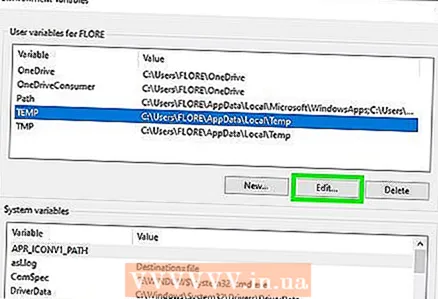 7 Тағир додан ро клик кунед.
7 Тағир додан ро клик кунед.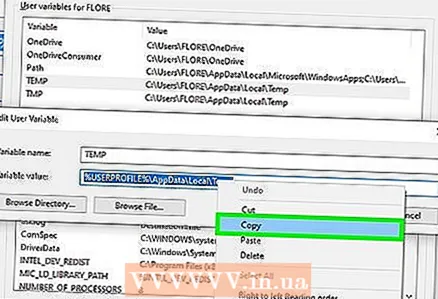 8 Арзиши тағирёбандаро ба Notepad нусхабардорӣ кунед.
8 Арзиши тағирёбандаро ба Notepad нусхабардорӣ кунед.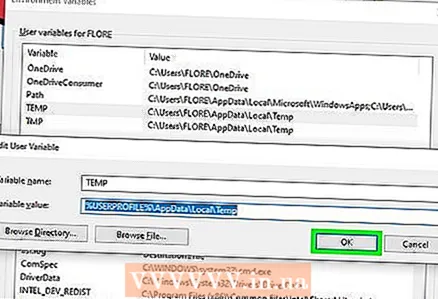 9 OK -ро ду маротиба клик кунед.
9 OK -ро ду маротиба клик кунед. 10 Миёнабурҳои клавиатураи Windows + R -ро пахш кунед.
10 Миёнабурҳои клавиатураи Windows + R -ро пахш кунед.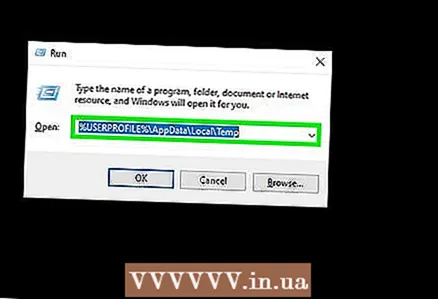 11 Роҳро аз Notepad часбонед.
11 Роҳро аз Notepad часбонед.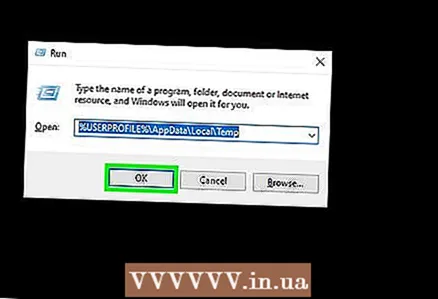 12 OK ро пахш кунед.
12 OK ро пахш кунед.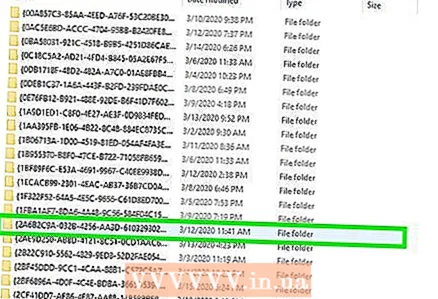 13 Оё ин роҳ вуҷуд дорад? Дар акси ҳол, эҳтимолан роҳи хато ё ҷузвдони файлҳои муваққатӣ тасодуфан нест карда шудааст. Дар ин ҳолат, папкаеро бо ҳамон ном эҷод кунед.
13 Оё ин роҳ вуҷуд дорад? Дар акси ҳол, эҳтимолан роҳи хато ё ҷузвдони файлҳои муваққатӣ тасодуфан нест карда шудааст. Дар ин ҳолат, папкаеро бо ҳамон ном эҷод кунед.
Маслиҳатҳо
- Боварӣ ҳосил кунед, ки ҳангоми барқароркунӣ ё навсозӣ ҳамаи барномаҳои кушодро пӯшед.